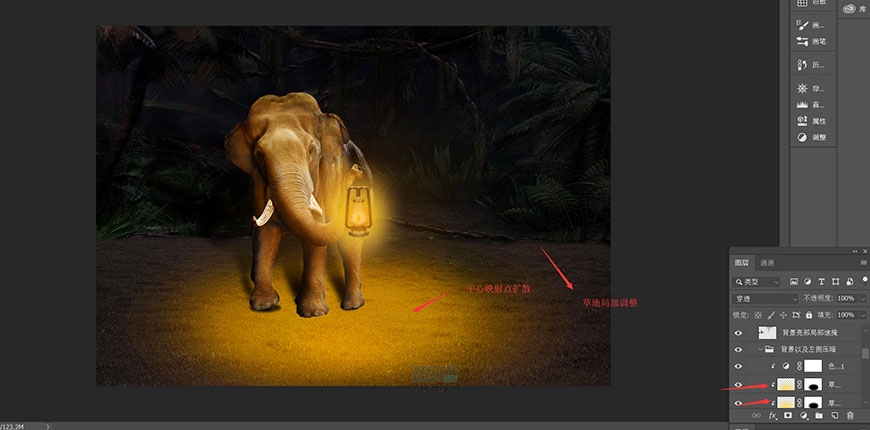
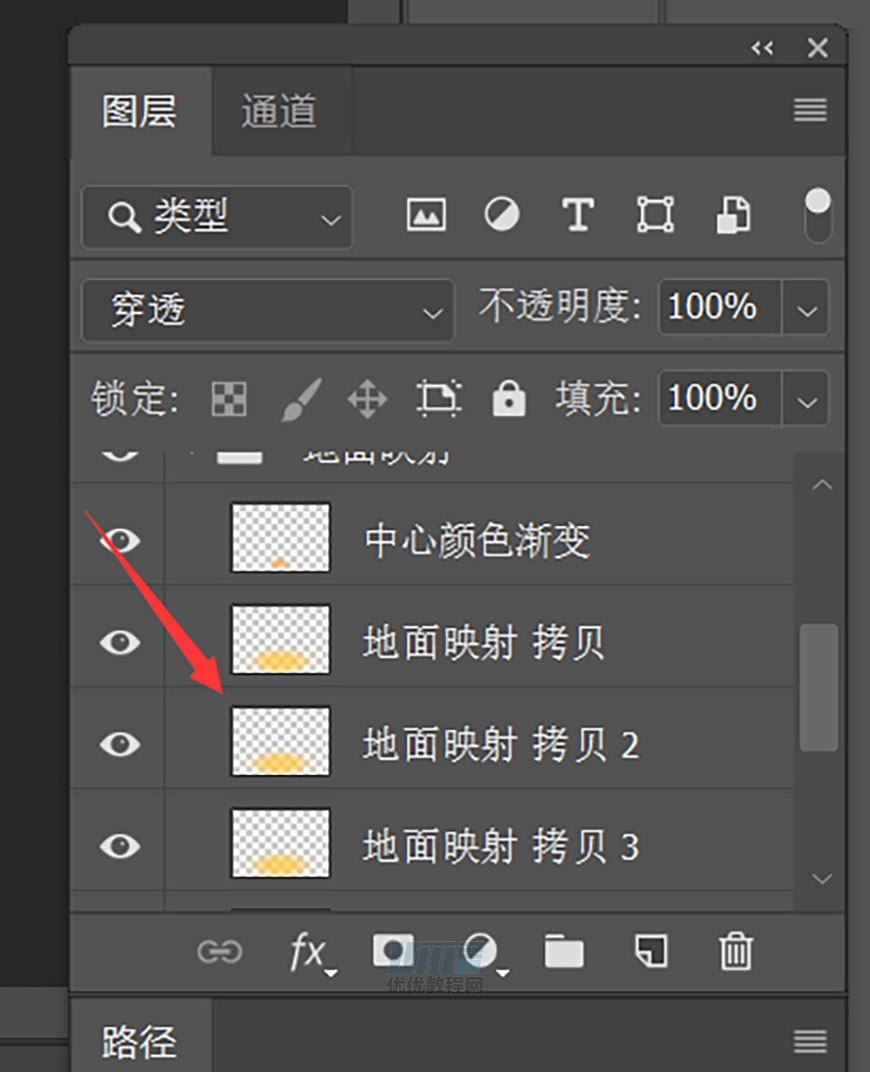
步骤9:
将已抠好的小象素材拖入文档,如同大象添加曲线,根据光的方向调整亮部和暗部、面部光、投影
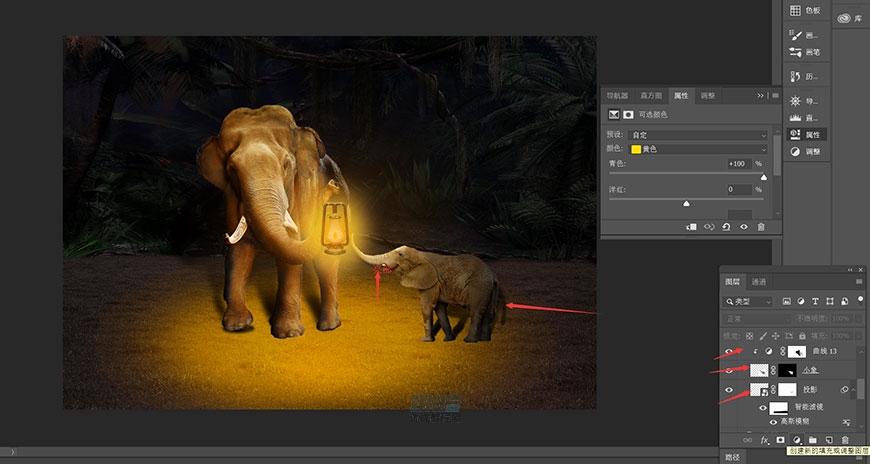
步骤10:
将宝箱素材抠出,放入文档。水平翻转,添加亮部暗部以及投影,宝箱有遮掩的部分使用仿制图章掩盖缺陷。然后新建一个组为“宝箱”
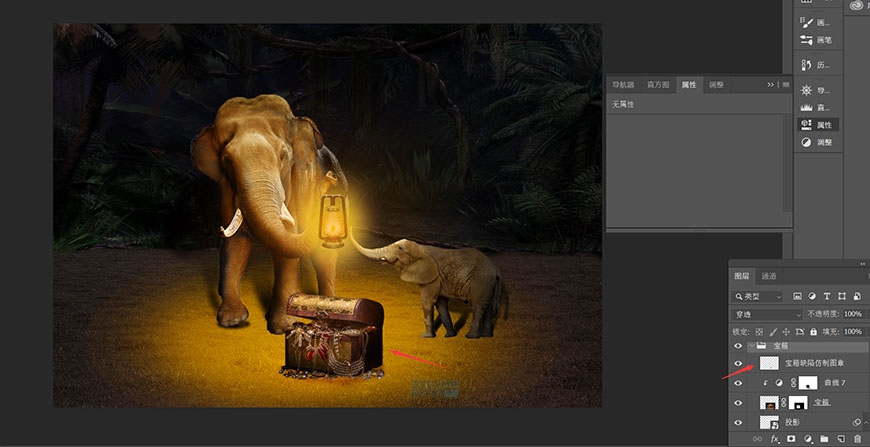
步骤11:
将骷髅拖入素材中,拷贝一个骷髅然后水平翻转,摆放位置。依次添加投影和面部受光
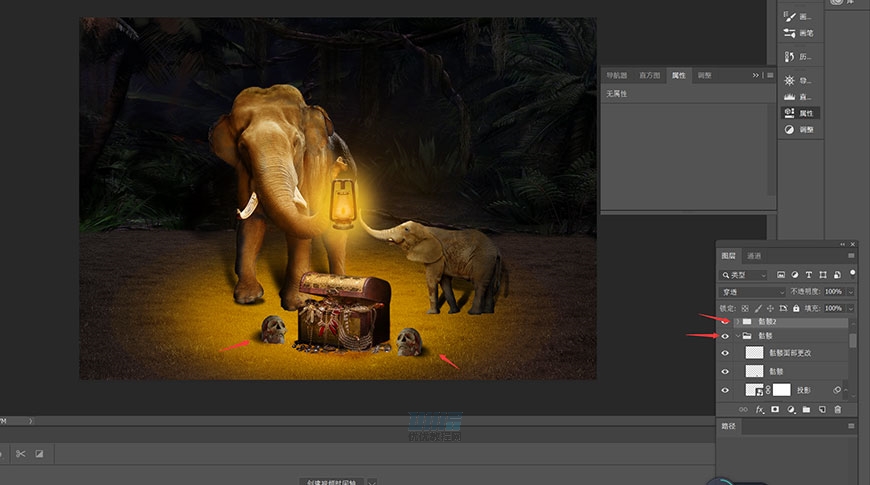
步骤12:
添加石头素材,放入相应的位置、调整水平,添加曲线调整光影亮部以及暗部、投影
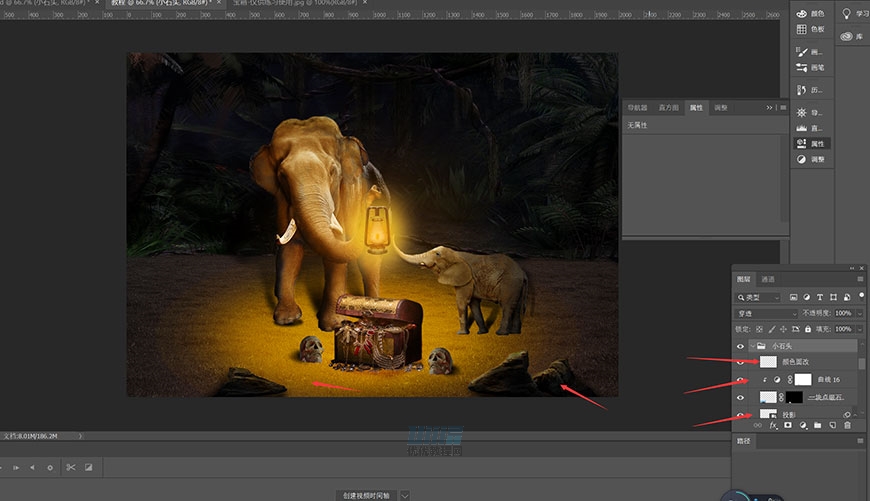
步骤13:
添加已经抠好的棕树、摆放出下图的效果添加曲线调整光影亮部和暗部,添加受光树叶的颜色,然后将棕树转换为智能对象添加高斯模糊,参数按照实际图片为准,添加高斯模糊之后,给热带雨林的背景同样添加一个高斯模糊,增强中部的主题。随后看情况微调棕树的位置

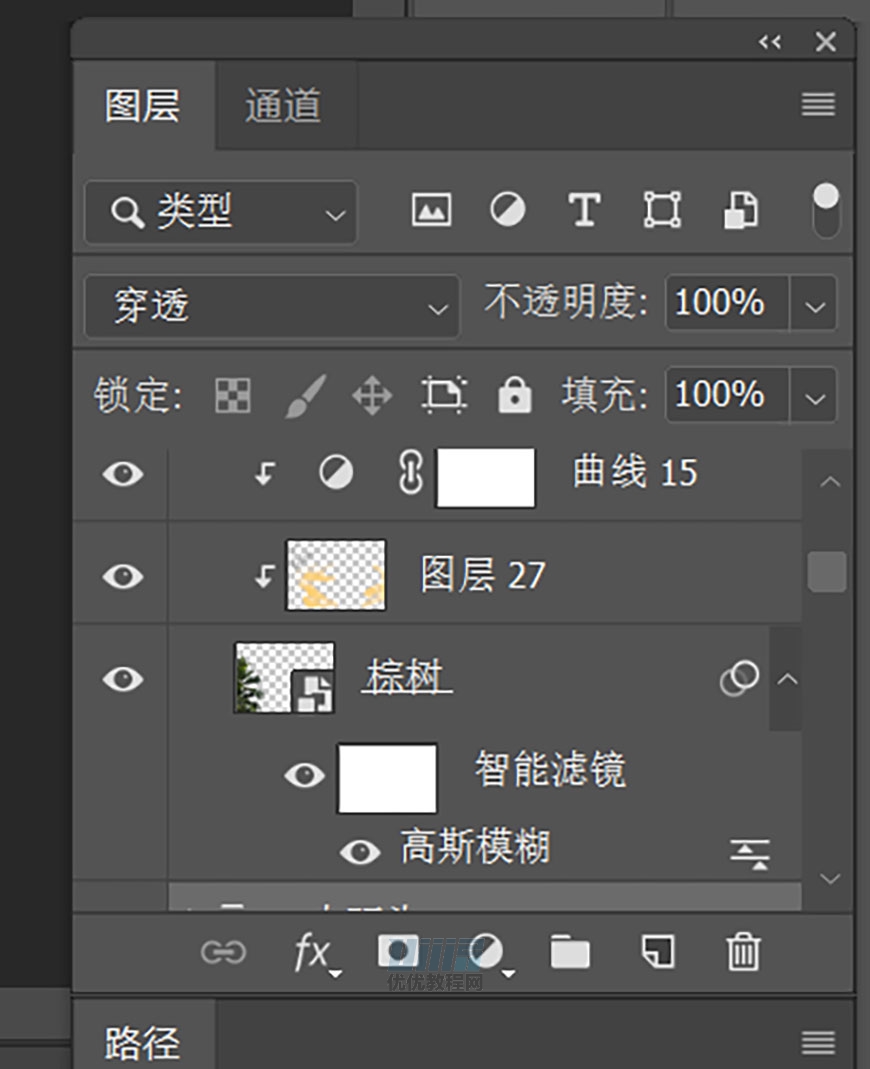
步骤14:
添加一个选区颜色,放置对应图层的下方,参数如图
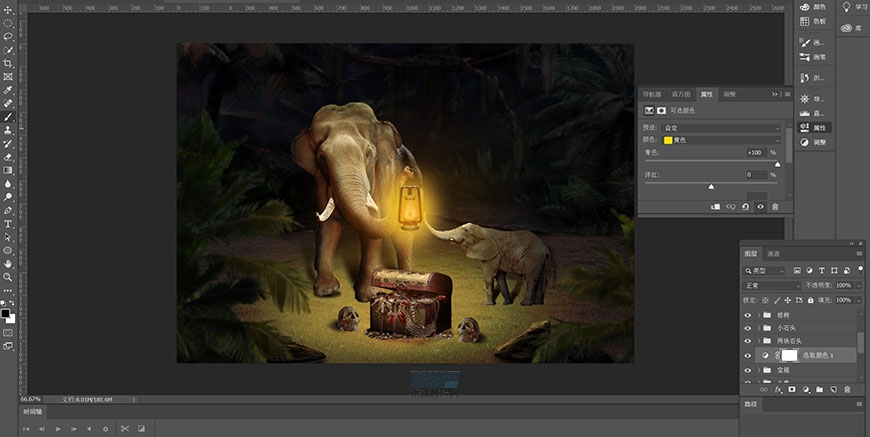
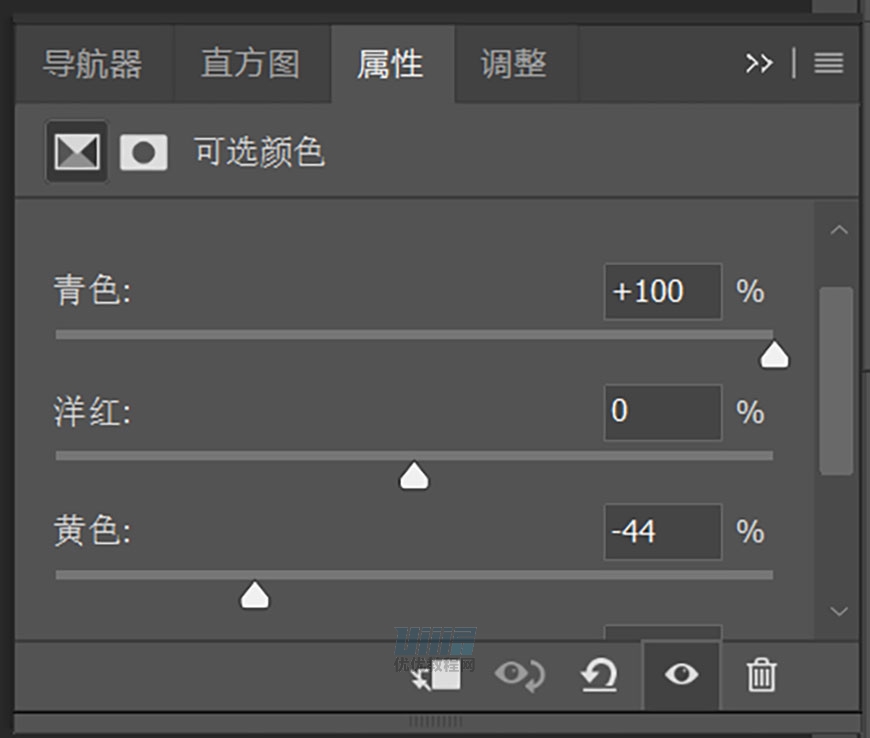
步骤15:
在所有图层的上方创建一个图层,填充为黑色,添加蒙版使用灰色画笔在中心点遮瑕
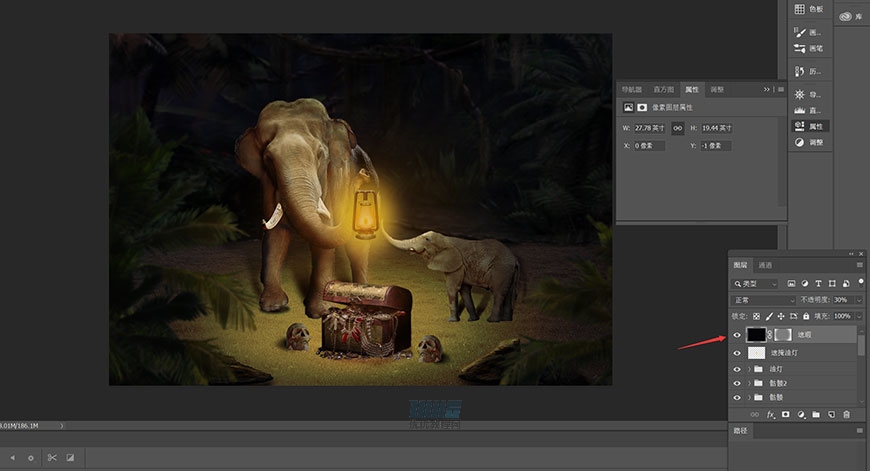
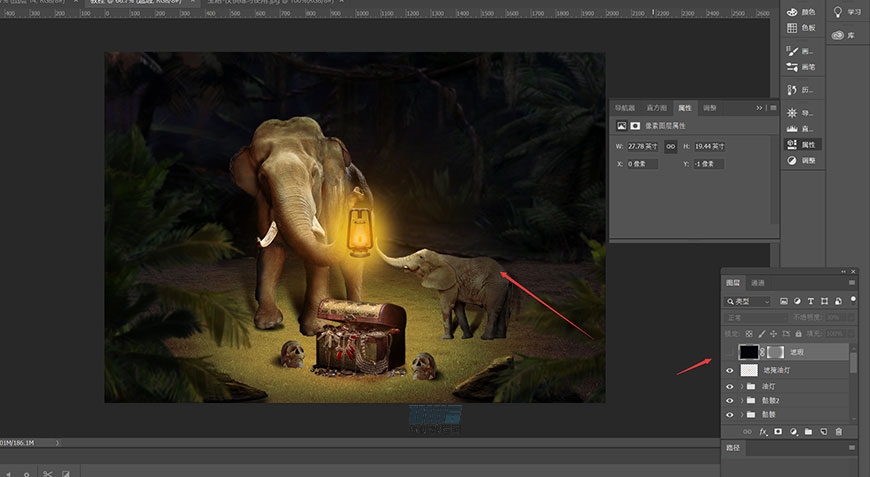
步骤16:
复制所有图层,建立一个组,转换为智能对象,添加高反差保留(数值为8),调整为柔光
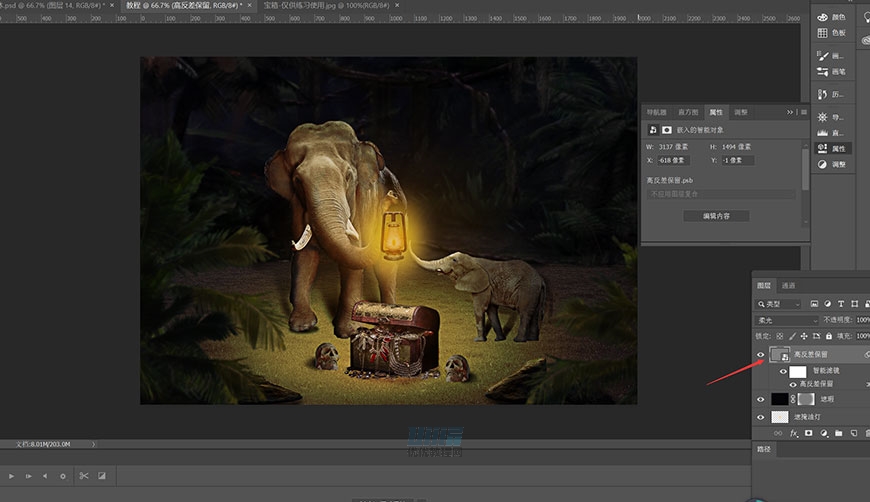
最终效果


